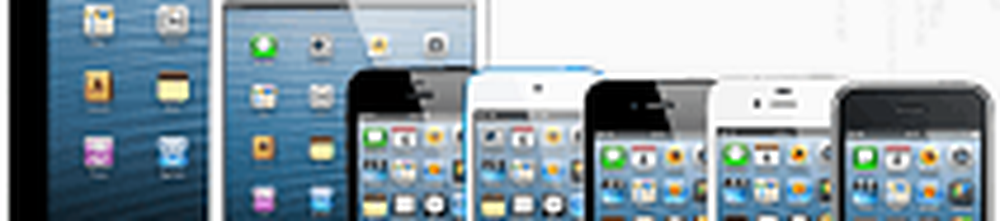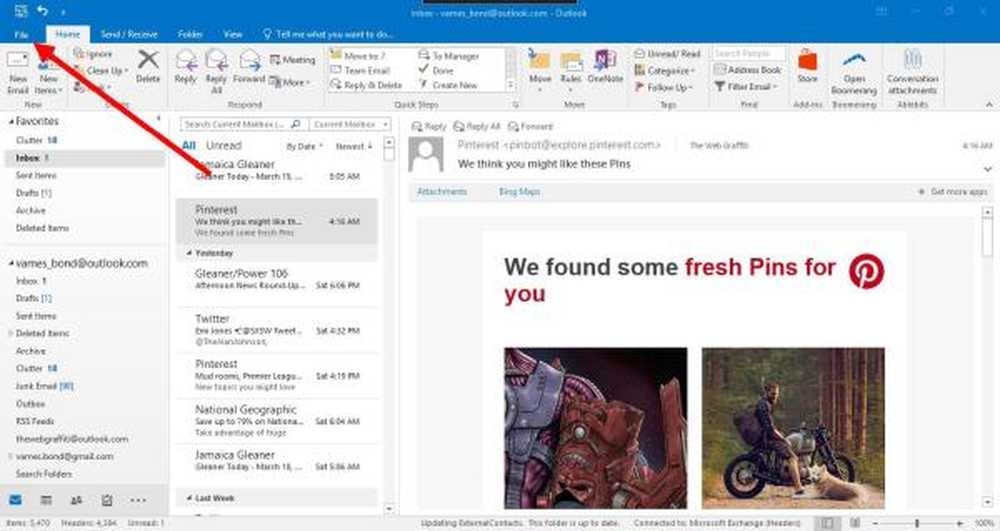Come integrare Firefox con i Criteri di gruppo di Windows
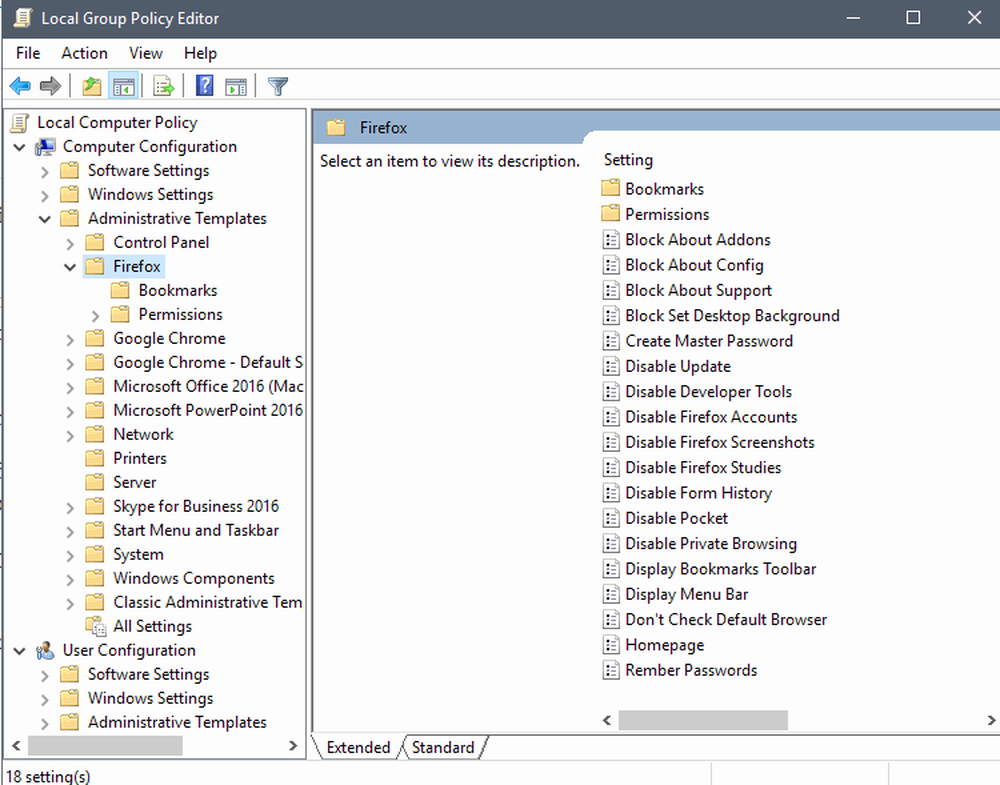
Mozilla ha fornito il supporto per Supporto per i criteri di gruppo di Windows. Firefox 60 è il prossimo rilascio esteso del supporto dei rilasci dei browser Firefox che sostituisce Firefox ESR 52.x. Firefox ESR 52.x è l'ultima versione ufficiale di Firefox che supporterà il vecchio sistema di estensioni. È piuttosto sorprendente che Mozilla abbia reso Firefox 60 il prossimo target ESR invece di Firefox 59.
Mozilla Firefox utilizza file di autoconfig che supportano un sistema di configurazione automatico per le installazioni di Firefox e quindi questo lo rende compatibile con la piattaforma desktop supportata. Tutto ciò è supportato da un nuovo Policy Engine in Firefox che legge i dati direttamente dal Registro. Questo registro viene creato da Oggetti Criteri di gruppo e applica le politiche se sono ritenute assolutamente valide.
Firefox con criteri di gruppo di Windows
Per verificare tutte le politiche, è necessario visualizzare le politiche utilizzando l'Editor criteri di gruppo.
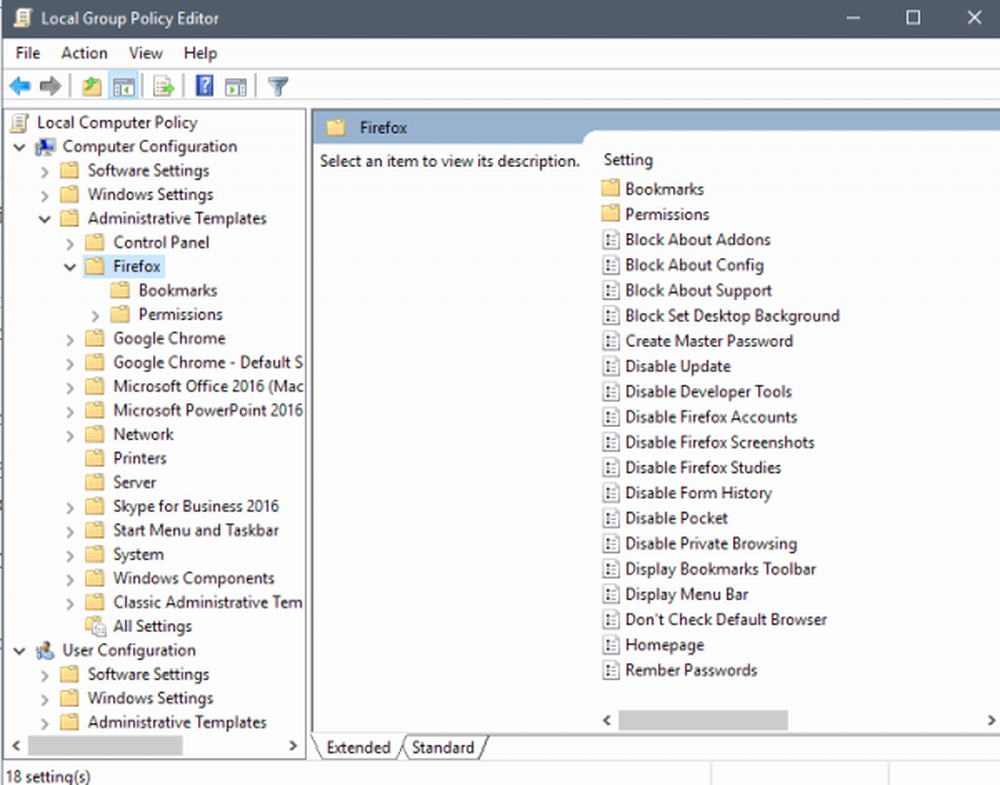
Per visualizzare queste politiche, apri Editor Criteri di gruppo.
Per farlo, apri Esegui e digita gpedit.msc e colpisci accedere.
O semplicemente cerca Modifica criteri di gruppo nella casella di ricerca Cortana e selezionare la voce per aprire l'Editor criteri di gruppo.
Quindi vai a questa posizione:
Configurazione computer> Modelli amministrativi> Firefox e Configurazione utente> Modelli amministrativi> Firefox
Quindi i seguenti file modello di criteri vengono aggiunti alle directory su Windows:
- Block About Addons - impedisce l'accesso a about: // addons per gestire i componenti aggiuntivi.
- Block About Config - impedisce l'accesso a about: // config.
- Block About Support: impedisce l'accesso alla pagina di risoluzione dei problemi su: // support.
- Blocco Imposta sfondo del desktop: gli utenti non possono impostare lo sfondo del desktop utilizzando Firefox.
- Crea password principale: impedisce la creazione di una password principale.
- Disattiva aggiornamento: blocca l'aggiornamento di Firefox.
- Disattiva gli strumenti per sviluppatori: disattiva gli Strumenti per gli sviluppatori nel browser.
- Disabilitare gli account Firefox: impedire l'accesso agli account e la sincronizzazione.
- Disattiva gli screenshot di Firefox - spegni lo strumento Screenshot.
- Disattiva gli studi su Firefox: disattiva la partecipazione agli studi su Firefox.
- Disabilita cronologia moduli: impedisce a Firefox di ricordare la cronologia del modulo.
- Disattiva Pocket: disattiva Pocket in Firefox.
- Disattiva la navigazione privata - blocca la funzionalità di navigazione privata.
- Mostra barra dei segnalibri - mostra la barra dei segnalibri per impostazione predefinita.
- Visualizza la barra dei menu: mostra la barra dei menu per impostazione predefinita.
- Non selezionare Browser predefinito: blocca i controlli per il browser predefinito.
- Homepage - imposta una homepage (o più) e, facoltativamente, non consente di cambiarli.
- Ricorda le password: consente o non consente il salvataggio delle password.
- Segnalibri - Imposta segnalibri predefiniti.
- Autorizzazioni: Componenti aggiuntivi: consenti l'installazione di addon su URL specificati.
- Autorizzazioni: cookie: consente di impostare URL per consentire o bloccare i cookie.
- Autorizzazioni: Flash: imposta gli URL per consentire o bloccare Flash.
- Autorizzazioni: Popup - Consenti popup su siti selezionati.
L'addon del Generatore di policy aziendali è disponibile Qui. Puoi saperne di più su questa nuova funzionalità di Firefox Qui.
Questo post mostrerà come configurare Google Chrome utilizzando i Criteri di gruppo.
Leggi il prossimo: Come disabilitare l'installazione del componente aggiuntivo in Firefox utilizzando i Criteri di gruppo.